打印机显示脱机怎么办 详细介绍:打印机总是脱机处理方法
 发布于2024-12-21 阅读(0)
发布于2024-12-21 阅读(0)
扫一扫,手机访问
1.检查打印机是否打开,如果没有打开,请打开电源。


检查USB打印机电缆是否有断裂、剥落或连接器生锈、变形等问题。如发现这些情况影响打印机连接,请及时更换。


如果问题仍然存在,请确保您的操作没有错误,并且没有意外地启用了“脱机使用打印机”选项,如果是这种情况,请取消该选项。




4.如果仍然无法正常工作,请清理所有打印机任务。单击左侧的“取消所有文档”以清除卡住的打印任务列表。


5.重新安装打印机驱动程序。首先删除打印设备。删除打印机后,右键单击“我的电脑”,然后单击“属性”,然后单击“设备管理器”,然后搜索新硬件并重新安装打印机驱动程序。
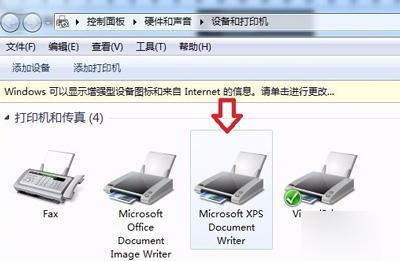
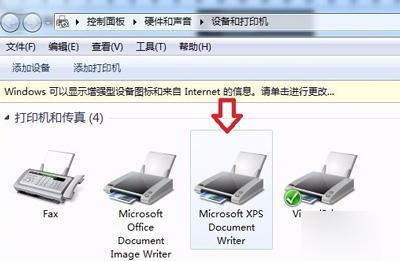
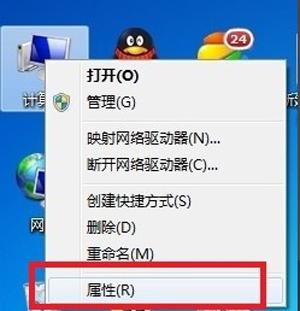
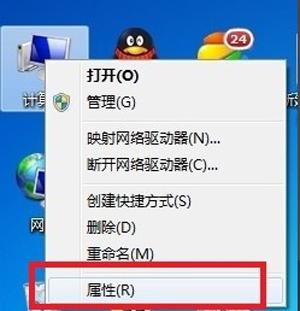
本文转载于:https://www.tianxiajiu.com/p/9619.html 如有侵犯,请联系admin@zhengruan.com删除
产品推荐
-

售后无忧
立即购买>- DAEMON Tools Lite 10【序列号终身授权 + 中文版 + Win】
-
¥150.00
office旗舰店
-

售后无忧
立即购买>- DAEMON Tools Ultra 5【序列号终身授权 + 中文版 + Win】
-
¥198.00
office旗舰店
-

售后无忧
立即购买>- DAEMON Tools Pro 8【序列号终身授权 + 中文版 + Win】
-
¥189.00
office旗舰店
-

售后无忧
立即购买>- CorelDRAW X8 简体中文【标准版 + Win】
-
¥1788.00
office旗舰店
-
 正版软件
正版软件
- 小红书发布时间段怎么设置?发布时间段限制多久?
- 小红书是一款备受欢迎的社交电商平台,用户活跃度极高,内容涵盖多样。对于众多小红书用户而言,如何选择最佳的发布时间段,以获得更好的宣传效果和收益,是一项需要深入探讨的课题。一、小红书发布时间段怎么设置?1.了解用户活跃时间首先,我们需要了解小红书用户的活跃时间段。根据大数据分析,小红书用户在早晨8点至10点,中午12点至1点,下午5点至7点,晚上9点至10点这几个时间段活跃度较高。因此,我们可以选择在这些时间段发布内容,以增加曝光率和阅读量。2.内容质量与发布时间段的关联在设置发布时间段时,我们需要注意内容
- 11分钟前 小红书 发布时间段 0
-
 正版软件
正版软件
- 抖音发视频怎么获得收益?视频如何优化?
- 作为中国最受欢迎的短视频平台之一,抖音为用户提供了一个分享创意视频、展示才能的平台。很多人都希望通过在抖音上发布视频来获得收益。那么,你知道在抖音上如何获得收益吗?下面将详细解答这个问题。一、抖音发视频怎么获得收益?抖音的广告分成模式是一种普遍采用的盈利方式。一旦你的视频获得了一定的观看量和粉丝数量,抖音会主动联系你并与你签署合作协议。根据协议的规定,你可以在视频中插入广告,在广告播放时获得一定比例的分成收益。抖音的粉丝打赏功能允许粉丝通过支付虚拟礼物来表达对你内容的喜爱和支持。通过提供优质内容,你可以吸
- 21分钟前 视频 抖音 0
-
 正版软件
正版软件
- 腾讯视频怎么关闭赠送礼物特效
- 腾讯视频作为一款备受欢迎的视频播放软件,不仅提供了丰富的影视内容,还为用户带来了互动的新体验,比如观看时可以发送礼物。这种互动形式确实给很多用户带来了欢乐,不过也有用户觉得礼物特效非常影响自己的看剧体验,于是想要关闭这些特效。那么,究竟该如何才能关闭这些特效呢,想要了解的用户们就快来跟着本文一起一探究竟吧!腾讯视频怎么关闭赠送礼物特效答案:【腾讯视频】-【影视】-【横屏图标】-【关闭闪电图标】。具体步骤:1、首先打开腾讯视频软件,进入到首页中后我们需要点击一部【影视】打开;2、然后在影视播放的页面中我们点
- 36分钟前 腾讯视频 关闭礼物 0
-
 正版软件
正版软件
- 抖音评论里怎么放电话链接?评论里放电话链接违规吗?
- 随着抖音的火爆,用户在评论区分享电话链接的需求也越来越大。那么,如何在抖音评论里放置电话链接呢?这涉及到一些规则和注意事项。一、抖音评论里怎么放电话链接?在抖音平台上,用户可以利用内置的评论回复功能来与观众互动。用户可以在回复评论时添加电话链接,引导观众进行电话联系。具体操作方法如下:(1)在抖音评论区找到想要回复的用户留言;(2)点击回复按钮,进入回复界面;(3)在回复框内输入电话链接,点击发送即可。2.使用图片添加电话链接:用户可以将电话链接嵌入到图片中,然后在评论区上传该图片。具体操作如下:(1)制
- 51分钟前 电话链接 抖音评论 0
-
 正版软件
正版软件
- 手心输入法怎么用手写
- 手心输入法会有很多的输入方式,那么这个软件怎么用手写呢?用户们需要点击键盘里的设置按键,然后点击键盘图标,在里面点击手写输入就能够切换。这篇手心输入法用手写设置方法介绍就能够告诉大家具体的内容,下面就是详细的介绍,赶紧看看吧!手心输入法使用教程手心输入法怎么用手写答:在键盘设置里设置手写输入具体方法:1、首先需要打开手心输入法。2、之后点击键盘上面的键盘图标。3、在里面找到手写全面或半屏,就能切换了。
- 1小时前 15:05 手心输入法 手写 0
最新发布
-
 1
1
-
 2
2
-
 3
3
-
 4
4
-
 5
5
-
 6
6
- 微软预告:移动端Edge获得单点登录等诸多功能
- 1820天前
-
 7
7
-
 8
8
- Win10Sets多标签功能下线了 微软回应正在优化
- 1829天前
-
 9
9
- Windows10五月更新存储空间条件变更了
- 1852天前
相关推荐
热门关注
-

- Xshell 6 简体中文
- ¥899.00-¥1149.00
-

- DaVinci Resolve Studio 16 简体中文
- ¥2550.00-¥2550.00
-

- Camtasia 2019 简体中文
- ¥689.00-¥689.00
-

- Luminar 3 简体中文
- ¥288.00-¥288.00
-

- Apowersoft 录屏王 简体中文
- ¥129.00-¥339.00